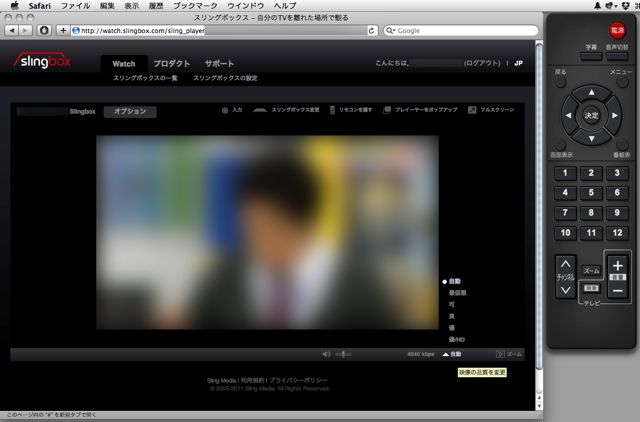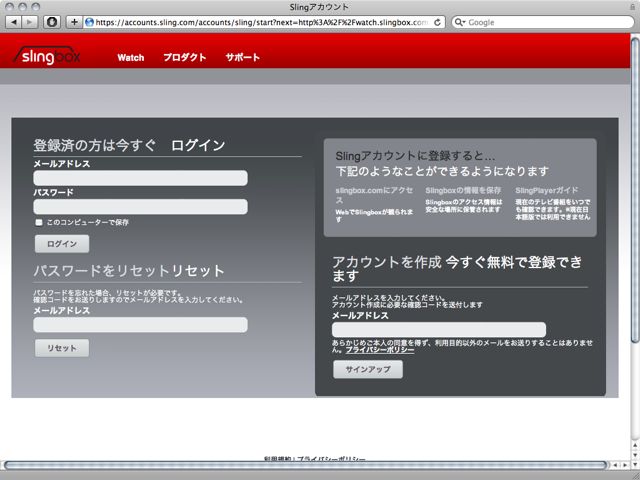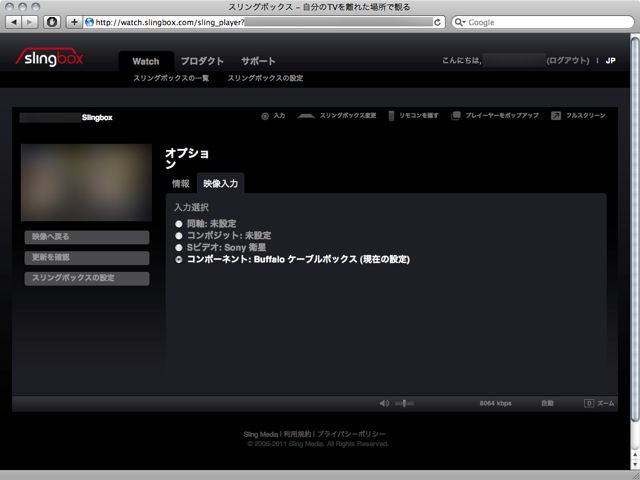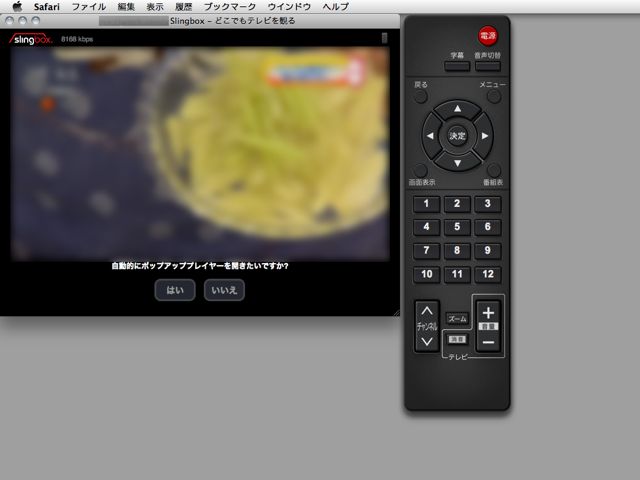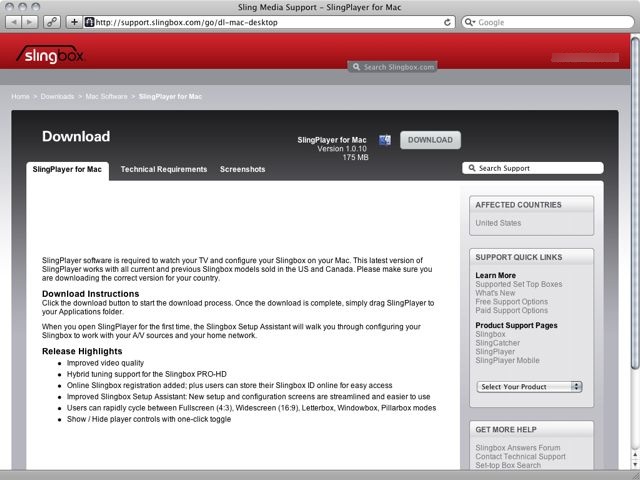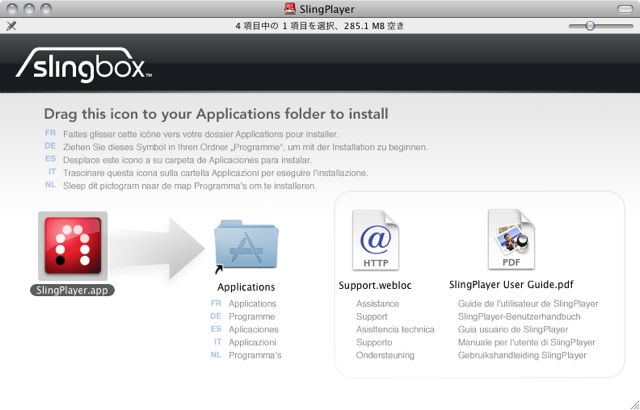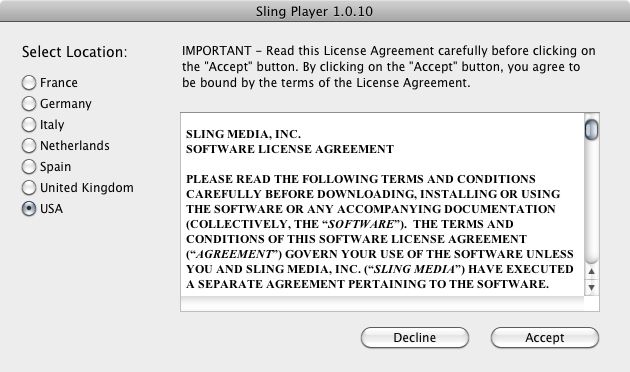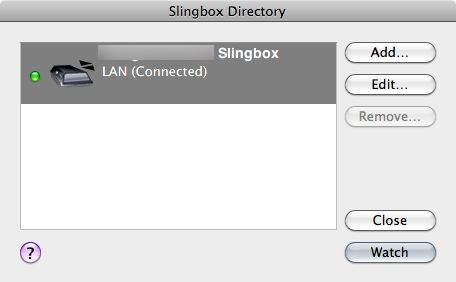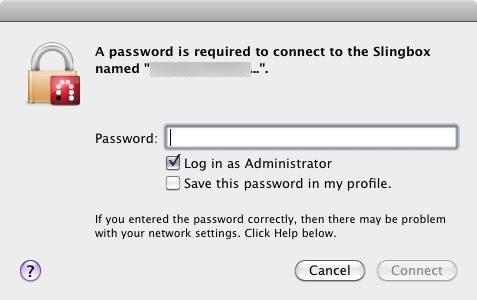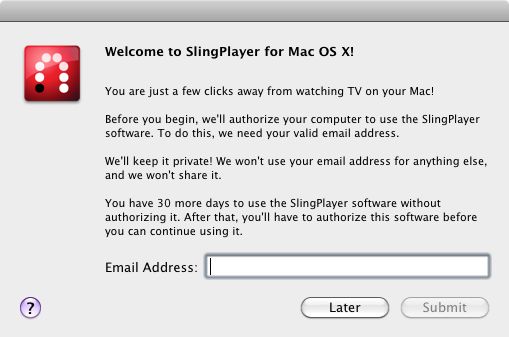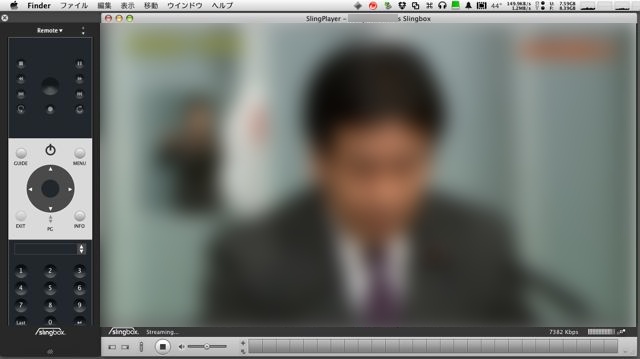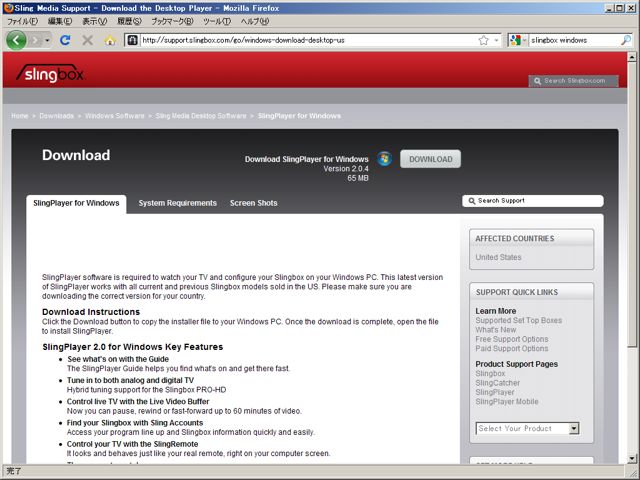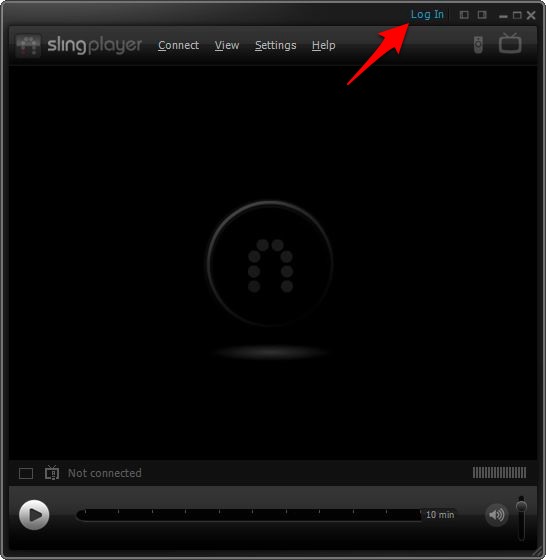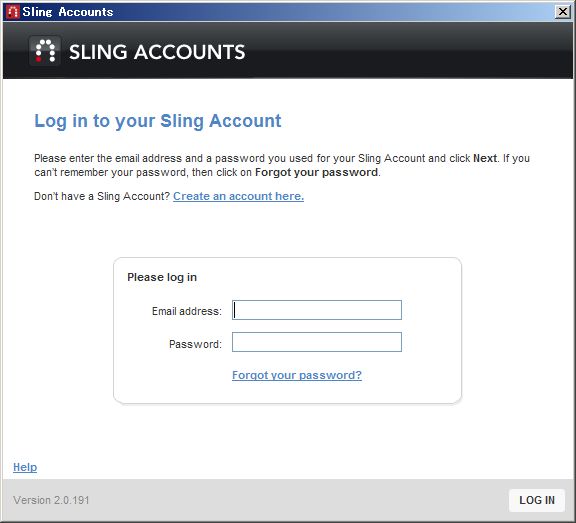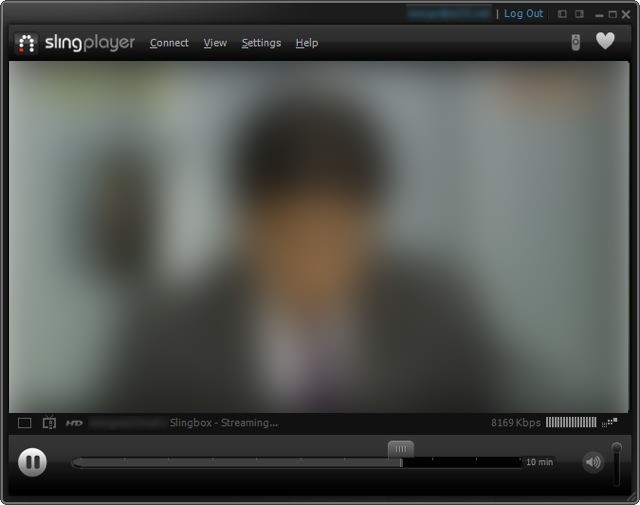前回は Slingbox の映像を視聴するための iPhone/iPad アプリをご紹介しましたが、今回は Mac や Windows から Slingbox の映像を視聴する為のソフトをご紹介します。
Slingbox の映像はウェブブラウザから視聴できる他、非公式ながら SlingPlayer という専用ソフトを使って視聴することができます。この専用ソフトについては自己責任での使用になりますが、なかなか使い勝手が良く、リスクを許容できる方にはぜひチャレンジして頂きたい代物になっています。
それでは早速、ウェブブラウザでの視聴方法やソフトの導入方法を見ていきましょう。
Sling box PRO-HD を amazon チェック!
Slingbox PRO-HD SMSBPRH111
ウェブブラウザから Slingbox の映像を見る
まずは https://watch.slingbox.com にアクセスしましょう。するとログイン画面が表示されます。Slingbox をセットアップした際に使ったアカウントでログインしましょう。
Slingbox をセットアップ済みならログイン後に Slingbox へとアクセスして、映像と音声を再生してくれます。この方法でなら Slingbox に入力されているコンポーネント映像を HD 画質で表示してくれます(回線速度が 3Mbps を超える場合)。
また、iPhone/iPad の専用アプリと同じようにアスペクトを切り替えたり、リモコンを表示させて Slingbox に接続されているチューナーや HDD レコーダーを操作します。対応機器によっては表示されるリモコンは実際と同じものになるので操作しやすいです。
iPhone/iPad の専用アプリでもあった操作のタイムラグはウェブブラウザ版でも同様にありますが、こちらは若干ラグが少なく、よりスムーズに操作ができました。
もちろん入力の切り替えも可能です。
ポップアップウィンドウで映像を再生することもできます。
Windows で視聴する場合は CPU 使用率は10% に届かない程度ですが、Mac で見る場合は MacBook Air で60% 前後にもなるので熱やバッテリの消費量に注意が必要です。
また、Windows で視聴する際には一時的に映像・音声を30分間、記録するので見逃してしまった決定的シーンも遡って再生することができます。
Mac/Windows 専用ソフトをご紹介する前に
これから紹介する専用ソフトは日本での使用は想定されていないため、これを使ったことによって何らかの不具合や故障が生じたとしても、ソフト配布元の Sling Media 社と日本での販売代理店であるイーフロンティア社のサポートは受けられません。
また AppBank も専用ソフトを使ったことによる不具合・故障等には対応できません。
あらかじめ上記の事をご理解頂いた上で、以下の記事をご覧下さい。
Mac 専用の視聴ソフト「SlingPlayer for Mac」
まず Sling Media Support から専用ソフトをダウンロードします。
ダウンロードした DMG ファイルをマウントして「SlingPlayer.app」をアプリケーションフォルダにコピーします。
日本での使用は想定されていないので場所は「USA」を選んでおきましょう。
起動すると最初にこのような画面が表示されます。もし Slingbox が表示されない場合は「Add」から Slingbox を登録したアカウントの ID とパスワードを入力して Slingbox を追加しましょう。あとは Slingbox を選んで「Watch」をクリック!
Slingbox へアクセスする際に使うパスワードを入力します。Slingbox を登録したアカウントのパスワードと同じものです。もしアクセス用のアカウントを作っていない場合は「Log in as Administrator」にチェックを入れておきましょう。
最初に使う場合はメールアドレスを登録するように求められます。「Later」でスキップすることもできますが、Slingbox に接続するたびに表示されるので登録しましょう。
これで専用ソフトから Slingbox PRO-HD の映像を見られるようになりました!
ウェブブラウザ版のようにリモコンのデザインは機器によって変化しませんが、ウェブブラウザ版で設定したように動作します。
また、Mac 版は長らくバージョンアップが行われていないので正式には Slingbox PRO-HD には対応していません。そのため、ウェブブラウザ版のように HD 画質で視聴することはできません。
それでも CPU 使用率は ウェブブラウザ版に比べて 10% も低い値であり、Safari や Firefox がメモリを大量に消費する、CPU を使用し続けるのを避けたい方にとっては有用な代替手段と言えるのではないでしょうか。
もちろん前述の通り、このソフトを使用したことで生じた不具合や故障ではメーカーや販売代理店のサポートは受けられません。その点は予めご了承下さい。
Windows 専用の視聴ソフト「SlingPlayer for Windows」
まずは Sling Media Support からソフトをダウンロードします。
ソフトをインストールして起動したら「Log in」をクリックします。
Slingbox を登録したアカウントの ID とパスワードを入力してログインします。
ログインが成功すれば Slingbox からの映像を視聴できます。10分間の映像と音声を一時的に記録するので、見逃してしまったあのシーンを見直すといったことも可能です。
Mac 版とは異なり、Windows 版ではコンポーネント入力からの映像を HD 画質で視聴することができます。Windows 版は Slingbox PRO-HD に対応しているからです。
ですが前述の通り、日本での使用は想定されていませんので、このソフトを使用したことによる不具合や故障などで Sling Media 社や販売代理店のイーフロンティア社のサポートを受けることはできません。ご了承下さい。
まとめ
基本的にはウェブブラウザ版で事足ります。これを使っている限りはメーカーのサポートを受けられますので、AppBank でもオススメできるのはこの視聴方法か、iPhone/iPad 専用アプリを使っての視聴です。
しかし、Mac においては CPU 使用率が高くなるという難点があるので、ある程度の知識や問題に対処できるスキルを持ち合わせている方であれば SlingPlayer for Mac の導入にチャレンジしてみる価値はあるでしょう。一方でメーカーのサポートを受けられない、自己責任というリスクがあることをお忘れなく!
Windows ではウェブブラウザ版でも専用ソフトでもバッファを遡って映像を見ることができる素敵な機能があります。また、専用ソフトでも HD 画質で映像を視聴できるなど非常に完成度は高いですね。
次回は Slingbox と合わせて使いたい地デジチューナー DTV-H300 をご紹介します!
Sling box PRO-HD を amazon チェック!
Slingbox PRO-HD SMSBPRH111